Obtenez une analyse gratuite et vérifiez si votre ordinateur est infecté.
SUPPRIMEZ-LES MAINTENANTPour utiliser le produit complet, vous devez acheter une licence pour Combo Cleaner. 7 jours d’essai limité gratuit disponible. Combo Cleaner est détenu et exploité par RCS LT, la société mère de PCRisk.
Guide de suppression du virus WebHelper
Qu'est-ce que WebHelper ?
Le développeur de WebHelper est inconnu, cependant, ce n'est certainement pas un fichier système Windows (processus). WebHelper est classé dans la catégorie des logiciels malveillants (malware) et la plupart des programmes anti-virus l'identifient comme un programme de type cheval de Troie. Généralement, les gens n'installent pas ces programmes intentionnellement - ils sont trompés par des cybercriminels.
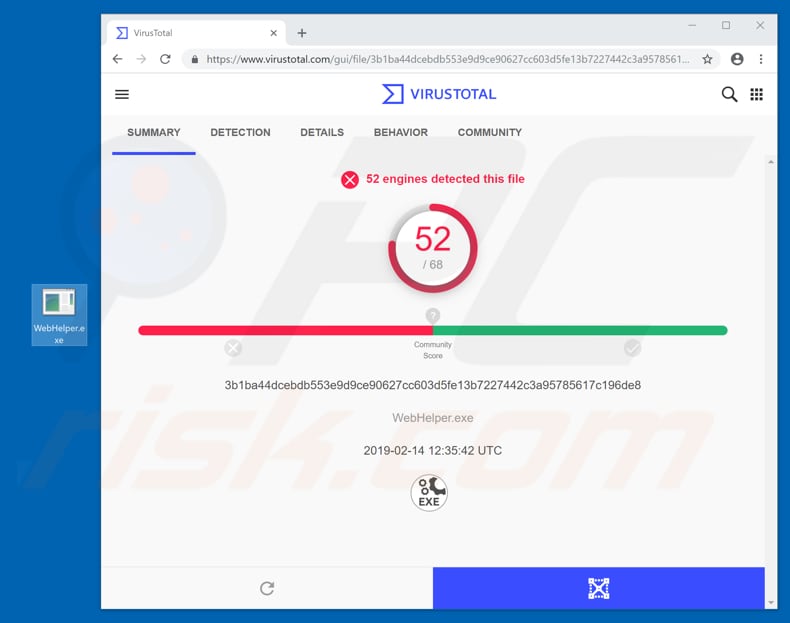
WebHelper, qui fonctionne comme un processus WebHepler.exe dans Task Manager, est capable de surveiller l'activité des applications. De plus, il peut enregistrer les frappes, les entrées de souris, manipuler et contrôler d'autres programmes. D'un point de vue technique, le taux de danger pour la sécurité de WebHelper est d'environ 84%. L'enregistrement des touches est l'action d'enregistrer les touches sur lesquelles on appuie à l'aide du clavier. Par exemple, en utilisant la fonction d'enregistrement des touches, les cybercriminels peuvent voler les mots de passe des utilisateurs et d'autres informations personnelles/confidentielles, puis les utiliser pour générer des revenus. Cela pourrait entraîner des pertes financières, des problèmes de protection de la vie privée, et ainsi de suite pour les personnes touchées. En manipulant ou en contrôlant d'autres programmes installés sur les ordinateurs des utilisateurs, les cybercriminels peuvent télécharger des programmes indésirables, des logiciels malveillants ou envoyer ces programmes à d'autres personnes. Par conséquent, l'installation de WebHelper peut provoquer des installations indésirables ou des infections informatiques. En surveillant l'activité des applications, les criminels pourraient être en mesure d'obtenir des renseignements personnels ou sensibles. Si vous pensez que ce programme est installé sur votre ordinateur, supprimez-le immédiatement.
| Noms | Virus WebHelper.exe |
| Type de Menace | Cheval de Troie, virus de vol de mot de passe, logiciel malveillant bancaire, logiciel espion. |
| Noms de Détection (WebHelper.exe) | Avast (Win32:FloxLib-A [Trj]), BitDefender (Win32.Floxif.A), ESET-NOD32 (Win32/Floxif.H), Kaspersky (Virus.Win32.Pioneer.cz), Liste complète (VirusTotal) |
| Nom(s) des Processus Malicieux | WebHelper.exe |
| Symptômes | Les chevaux de Troie sont conçus pour infiltrer furtivement l'ordinateur de la victime et garder le silence. Ainsi, aucun symptôme particulier n'est clairement visible sur une machine infectée. |
| Méthodes de Distribution | Pièces jointes infectées, publicités en ligne malveillantes, ingénierie sociale, fissures logicielles. |
| Dommages | Renseignements bancaires volés, mots de passe, vol d'identité, ordinateur de la victime ajouté à un botnet. |
| Suppression |
Pour éliminer d'éventuelles infections par des maliciels, analysez votre ordinateur avec un logiciel antivirus légitime. Nos chercheurs en sécurité recommandent d'utiliser Combo Cleaner. Téléchargez Combo CleanerUn scanner gratuit vérifie si votre ordinateur est infecté. Pour utiliser le produit complet, vous devez acheter une licence pour Combo Cleaner. 7 jours d’essai limité gratuit disponible. Combo Cleaner est détenu et exploité par RCS LT, la société mère de PCRisk. |
De nombreux autres programmes peuvent être utilisés pour voler des informations et effectuer des actions indésirables. Les gens installent généralement ce logiciel malhonnête involontairement. En général, ils croient qu'ils installent un programme légitime, mais les cybercriminels l'utilisent à des fins malveillantes. Quelques exemples d'autres programmes de ce type sont Atilla Stealer, Bolik, NetSupport Manager, et Orcus.
Comment WebHelper a-t-il infiltré mon ordinateur ?
Il y a plusieurs façons de faire proliférer des programmes qui peuvent être utilisés à des fins malveillantes. La plupart des cybercriminels les font proliférer à l'aide de campagnes de spam, de chevaux de Troie, de canaux de téléchargement de logiciels non officiels/dubiens, de faux outils de mise à jour de logiciels (tiers) et d'outils de "cracking". Les campagnes de spam sont utilisées pour faire proliférer les programmes indésirables et les infections informatiques en envoyant des courriels contenant des pièces jointes malveillantes. Il s'agit généralement de documents Microsoft Office, PDF, archives de fichiers JavaScript tels que RAR, ZIP, exécutables (.exe et autres fichiers), etc. L'objectif principal de ces campagnes est d'amener les gens à ouvrir les pièces jointes, ce qui provoque le téléchargement et l'installation de divers virus à haut risque et autres menaces. Les chevaux de Troie (programmes malveillants) sont utilisés pour provoquer des infections en chaîne. Une fois installés, ils font proliférer d'autres logiciels indésirables et malveillants. Des sources de téléchargement de logiciels douteuses et douteuses, telles que des sites Web de téléchargement de logiciels gratuits, des pages d'hébergement de fichiers gratuits, des réseaux Peer-to-Peer (clients torrent, eMule, etc.) peuvent être utilisées pour présenter les logiciels ou fichiers infectés (malveillants) comme légitimes. En téléchargeant des fichiers à partir de ces sources, les utilisateurs risquent l'installation de diverses infections informatiques et de programmes indésirables. Les fausses mises à jour logicielles causent des dommages en téléchargeant des logiciels malveillants plutôt que des mises à jour légitimes, ou en exploitant des bogues ou des failles de logiciels périmés. Il en va de même pour les outils de "piratage" des logiciels, qui téléchargent et installent souvent des logiciels malveillants plutôt que d'activer gratuitement des programmes ou des systèmes d'exploitation.
Comment éviter l'installation de logiciels malveillants ?
Pour assurer la sécurité des ordinateurs, téléchargez, installez, mettez à jour les logiciels et naviguez sur le Web avec soin. Évitez les téléchargeurs/installateurs de logiciels tiers et autres outils de ce genre. Télécharger des logiciels à l'aide de sites Web officiels et dignes de confiance et de liens directs. Mettre à jour les logiciels installés à l'aide des fonctions implémentées ou des outils fournis par les développeurs de logiciels officiels. Les pièces jointes qui sont présentées dans les courriels reçus d'adresses inconnues/suspicieuses ne doivent pas être ouvertes. Même si ces courriels sont présentés comme "officiels", ils ne sont généralement pas pertinents et sont faux. N'activez pas les programmes installés à l'aide d'outils de 'cracking' logiciels. Il s'agit d'un crime cybernétique qui cause souvent des infections informatiques. Avoir un logiciel anti-espion ou antivirus de bonne réputation installé et le garder activé en tout temps. Si vous pensez que votre ordinateur est déjà infecté, nous vous recommandons d'effectuer un scan avec Combo Cleaner Antivirus pour Windows pour éliminer automatiquement les logiciels malveillants infiltrés.
Suppression automatique et instantanée des maliciels :
La suppression manuelle des menaces peut être un processus long et compliqué qui nécessite des compétences informatiques avancées. Combo Cleaner est un outil professionnel de suppression automatique des maliciels qui est recommandé pour se débarrasser de ces derniers. Téléchargez-le en cliquant sur le bouton ci-dessous :
TÉLÉCHARGEZ Combo CleanerEn téléchargeant n'importe quel logiciel listé sur ce site web vous acceptez notre Politique de Confidentialité et nos Conditions d’Utilisation. Pour utiliser le produit complet, vous devez acheter une licence pour Combo Cleaner. 7 jours d’essai limité gratuit disponible. Combo Cleaner est détenu et exploité par RCS LT, la société mère de PCRisk.
Menu rapide :
- Qu'est-ce que WebHelper ?
- ETAPE 1. Suppression manuelle du logiciel malveillant WebHelper.
- ETAPE 2. Vérifier si votre ordinateur est propre.
Comment supprimer manuellement les logiciels malveillants ?
La suppression manuelle des logiciels malveillants est une tâche compliquée, il est généralement préférable de laisser les programmes antivirus ou anti-malware le faire automatiquement. Pour supprimer ce malware, nous vous recommandons d'utiliser Combo Cleaner Antivirus pour Windows. Si vous souhaitez supprimer un malware manuellement, la première étape consiste à identifier le nom du malware que vous essayez de supprimer. Voici un exemple d'un programme suspect exécuté sur l'ordinateur de l'utilisateur :

Si vous avez vérifié la liste des programmes en cours d'exécution sur votre ordinateur, par exemple en utilisant le gestionnaire de tâches et que vous avez identifié un programme qui semble suspect, vous devriez poursuivre ces étapes :
 Téléchargez un programme appelé Autoruns. Ce programme affiche les applications de démarrage automatique, l'emplacement du Registre et du système de fichiers :
Téléchargez un programme appelé Autoruns. Ce programme affiche les applications de démarrage automatique, l'emplacement du Registre et du système de fichiers :

 Redémarrez votre ordinateur en mode sans échec :
Redémarrez votre ordinateur en mode sans échec :
Utilisateurs de Windows XP et Windows 7 : Démarrez votre ordinateur en mode sans échec. Cliquez sur Démarrer, cliquez sur Arrêter, cliquez sur Redémarrer, cliquez sur OK. Pendant le processus de démarrage de votre ordinateur, appuyez plusieurs fois sur la touche F8 de votre clavier jusqu'à ce que le menu Options avancées de Windows s'affiche, puis sélectionnez Mode sans échec avec mise en réseau dans la liste.

Vidéo montrant comment démarrer Windows 7 en "Mode sans échec avec mise en réseau" :
Utilisateurs de Windows 8 : Démarrez Windows 8 est en mode sans échec avec mise en réseau - Allez à l'écran de démarrage de Windows 8, tapez Avancé, dans les résultats de la recherche, sélectionnez Paramètres. Cliquez sur Options de démarrage avancées, dans la fenêtre "Paramètres généraux du PC" ouverte, sélectionnez Démarrage avancé. Cliquez sur le bouton "Redémarrer maintenant". Votre ordinateur redémarre dans le menu "Options de démarrage avancées". Cliquez sur le bouton "Dépannage", puis sur le bouton "Options avancées". Dans l'écran des options avancées, cliquez sur "Paramètres de démarrage". Cliquez sur le bouton "Redémarrer". Votre PC redémarrera dans l'écran Paramètres de démarrage. Appuyez sur F5 pour démarrer en mode sans échec avec mise en réseau.

Vidéo montrant comment démarrer Windows 8 en "Mode sans échec avec mise en réseau" :
Utilisateurs Windows 10 : Cliquez sur le logo Windows et sélectionnez l'icône Alimentation. Dans le menu ouvert, cliquez sur "Redémarrer" tout en maintenant le bouton "Shift" enfoncé sur votre clavier. Dans la fenêtre "Choisir une option", cliquez sur "Dépannage", puis sélectionnez "Options avancées". Dans le menu des options avancées, sélectionnez "Paramètres de démarrage" et cliquez sur le bouton "Redémarrer". Dans la fenêtre suivante, cliquez sur le bouton "F5" de votre clavier. Cela redémarrera votre système d'exploitation en mode sans échec avec la mise en réseau.

Vidéo montrant comment démarrer Windows 10 en "Mode sans échec avec mise en réseau" :
 Extrayez l'archive téléchargée et exécutez le fichier Autoruns.exe.
Extrayez l'archive téléchargée et exécutez le fichier Autoruns.exe.

 Dans l'application Autoruns, cliquez sur "Options" en haut de l'écran et décochez les options "Masquer les emplacements vides" et "Masquer les entrées Windows". Après cette procédure, cliquez sur l'icône "Actualiser".
Dans l'application Autoruns, cliquez sur "Options" en haut de l'écran et décochez les options "Masquer les emplacements vides" et "Masquer les entrées Windows". Après cette procédure, cliquez sur l'icône "Actualiser".

 Vérifiez la liste fournie par l'application Autoruns et localisez le fichier malware que vous souhaitez éliminer.
Vérifiez la liste fournie par l'application Autoruns et localisez le fichier malware que vous souhaitez éliminer.
Vous devriez écrire le chemin complet et le nom. Notez que certains logiciels malveillants cachent leurs noms de processus sous des noms de processus Windows légitimes. A ce stade, il est très important d'éviter de supprimer les fichiers système. Après avoir localisé le programme suspect que vous souhaitez supprimer, cliquez avec le bouton droit de la souris sur son nom et choisissez "Supprimer".

Après avoir supprimé le malware via l'application Autoruns (ceci garantit que le malware ne s'exécutera pas automatiquement au prochain démarrage du système), vous devez rechercher le nom du malware sur votre ordinateur. Assurez-vous d'activer les fichiers et dossiers cachés avant de continuer. Si vous trouvez le fichier du malware, veillez à le supprimer.

Redémarrez votre ordinateur en mode normal. Suivre ces étapes devrait vous aider à supprimer tout logiciel malveillant de votre ordinateur. Notez que la suppression manuelle des menaces nécessite des compétences informatiques avancées, il est recommandé de laisser la suppression des logiciels malveillants aux programmes antivirus et antimalware. Ces étapes peuvent ne pas fonctionner avec les infections malveillantes avancées. Comme toujours, il est préférable d'éviter d'être infecté par des logiciels malveillants qui tentent de les supprimer par la suite. Pour assurer la sécurité de votre ordinateur, assurez-vous d'installer les dernières mises à jour du système d'exploitation et d'utiliser un logiciel antivirus.
Pour être sûr que votre ordinateur est exempt d'infections malveillantes, nous vous recommandons de le scanner avec Combo Cleaner Antivirus pour Windows.
Partager:

Tomas Meskauskas
Chercheur expert en sécurité, analyste professionnel en logiciels malveillants
Je suis passionné par la sécurité informatique et la technologie. J'ai une expérience de plus de 10 ans dans diverses entreprises liées à la résolution de problèmes techniques informatiques et à la sécurité Internet. Je travaille comme auteur et éditeur pour PCrisk depuis 2010. Suivez-moi sur Twitter et LinkedIn pour rester informé des dernières menaces de sécurité en ligne.
Le portail de sécurité PCrisk est proposé par la société RCS LT.
Des chercheurs en sécurité ont uni leurs forces pour sensibiliser les utilisateurs d'ordinateurs aux dernières menaces en matière de sécurité en ligne. Plus d'informations sur la société RCS LT.
Nos guides de suppression des logiciels malveillants sont gratuits. Cependant, si vous souhaitez nous soutenir, vous pouvez nous envoyer un don.
Faire un donLe portail de sécurité PCrisk est proposé par la société RCS LT.
Des chercheurs en sécurité ont uni leurs forces pour sensibiliser les utilisateurs d'ordinateurs aux dernières menaces en matière de sécurité en ligne. Plus d'informations sur la société RCS LT.
Nos guides de suppression des logiciels malveillants sont gratuits. Cependant, si vous souhaitez nous soutenir, vous pouvez nous envoyer un don.
Faire un don
▼ Montrer la discussion